惠普光影精灵6 MAX怎么设置bios从U盘启动
来源:www.laobaicai.net 发布时间:2020-12-21 08:15
不少用户不知道如何进入惠普光影精灵6 MAX这款机型的bios,并设置pe从U盘启动。老白菜U盘启动盘小编就和大家分享下相关教程。本篇教程同样适用于惠普光影精灵系列的其他机型,有需要的用户可以参考使用。

1、电脑在重新启动或开机进入系统自检界面出现惠普Logo的时候,连续按Esc键,进入引导界面,按照提示选择Bios设置(F10);
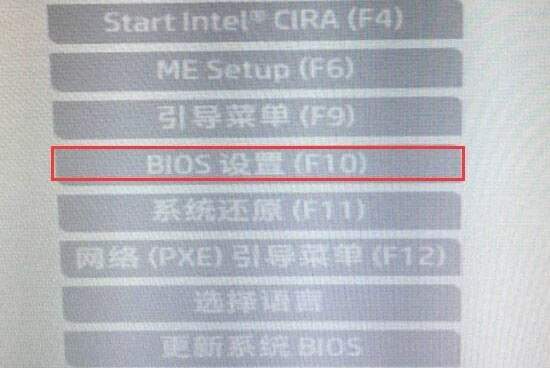
2、进到Bios后,先切换到“先进”选项卡下,回车选择安全引导配置,进入安全引导配置“关闭安全启动和开启传统模式支持”;
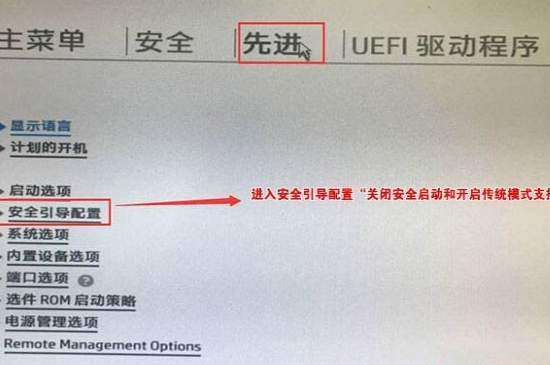
3、回车后,找到配置传统支持和安全引导项,将禁用传统支持和启用安全引导改成“启用传统和禁用安全引导”,同时取消勾选“启用MS UEFI CA密钥”,最后按F10保存即可;(这步很关键,不要遗漏了)
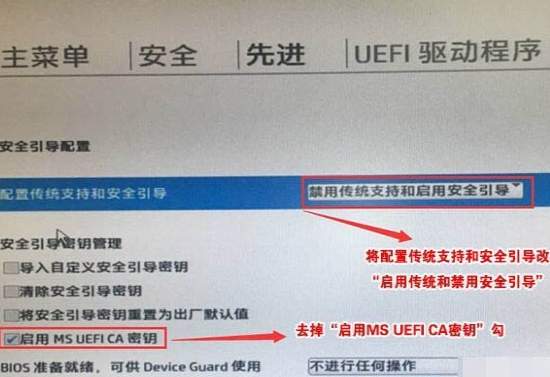
4、F10保存重启后参考步骤1进入BIOS设置,将进入刚设置的地方,勾选“清除安全引导密钥”,然后再次F10保存;
5、电脑重启后参考步骤1进入BIOS设置,切换到“先进”选项卡,回车选择"启动选项"进入;
6、进入后,取消勾选“UEFI引导顺序”,让机器默认为传统启动,这样方便安装win7;
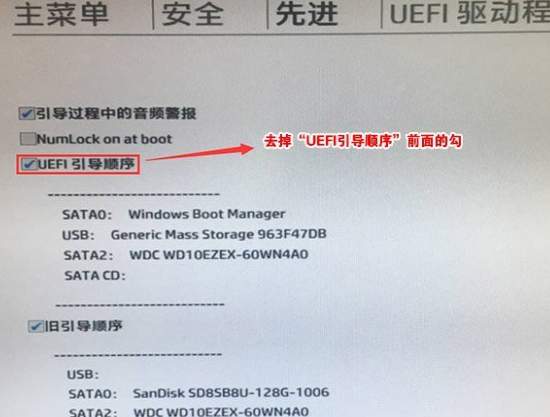
7、插入制作好的老白菜U盘启动盘,重启按Esc再按F9调出启动管理对话框,选择USB HDD识别到U盘启动进入PE,回车;
8、进入老白菜U盘启动盘中的PE,启动主菜单后即可完成后续安装系统的操作了。
推荐阅读
"如何将u盘设为第一启动项"
- 荣耀MagicBook14笔记怎么进入bios设置u盘启动 2021-11-01
- 联想YOGA 14s笔记本如何进入bios设置u盘启动 2021-11-01
- 联想威6-14笔记本怎么进入bios设置u盘启动 2021-10-30
- u盘启动快捷键是哪个键 2021-10-19
联想拯救者Y7000怎么升级bios
- 华为MateBook 13怎么进bios?华为MateBook 13怎么设置一键U盘启动 2021-10-11
- 联想小新青春版14笔记本如何进入bios设置u盘启动 2021-10-01
- 联想小新锐7000笔记本如何进入bios设置u盘启动 2021-10-01
- 联想小新15笔记本怎么进入bios设置u盘启动 2021-09-15
老白菜下载
更多-
 老白菜怎样一键制作u盘启动盘
老白菜怎样一键制作u盘启动盘软件大小:358 MB
-
 老白菜超级u盘启动制作工具UEFI版7.3下载
老白菜超级u盘启动制作工具UEFI版7.3下载软件大小:490 MB
-
 老白菜一键u盘装ghost XP系统详细图文教程
老白菜一键u盘装ghost XP系统详细图文教程软件大小:358 MB
-
 老白菜装机工具在线安装工具下载
老白菜装机工具在线安装工具下载软件大小:3.03 MB










